Visma Business
Dette trenger du
- Visma Business integrasjon
- Visma Business konto
Oppsett:
Fra DUELL backoffice, velg Regnskap > Visma Business
Ved flere avdelinger kan oppsett og innstillinger konfigureres per avdeling.
Utfyll feltene etter behov og deres gjeldende Visma Business konfigurasjon
| Innstilling / Konfigurasjon | Beskrivelse |
| FirmaID* | Firma ID fra Visma Business
Firma ID er listet til høyre for firmanavnet i firma oversikten øverst til venstre |
| Land* | LandID for Norge. Standard oppsett i Visma Business er ID: 47 |
| Valutakode* | Valutakode for NOK fra Visma Business |
| Kildetype* | Kildetype fra Visma Business for bilag osv. fra DUELL. Settes til 12 med minde annet definert |
| Bilagstype dagsoppgjør* | Bilagsart for dagsoppgjør i Visma Business |
| Autoinvoice | Kommer |
| Kategorinummer* | Kategorinummer (ID) fra Visma Business for produkter. Alle produkter blir plassert i denne kategorien |
| Pristype* | Pristype som skal benyttes i Visma Business. Funksjonen er for å skille hvor prisene har sin opprinnelse fra. Settes til 1 som standard |
| Priser | Velg om priser i eksport filer er ink eller eks mva |
| Avdelingsnummer | Avdelingsnummer fra Visma Business om regnskapet avdelingsføres |
| Prosjektnummer | Prosjektnummer fra Visma Business om regnskapet prosjektføres |
Felter markert med * er påkrevde felter
Bruk av integrasjonen krever også utfylt kontoplan
Hvordan eksporterer jeg?
Dagsoppgjør:
Velg Regnskap > Dagsoppgjør
Ved flere avdelinger velg korrekt avdeling
- Marker oppgjøret du ønsker å eksportere
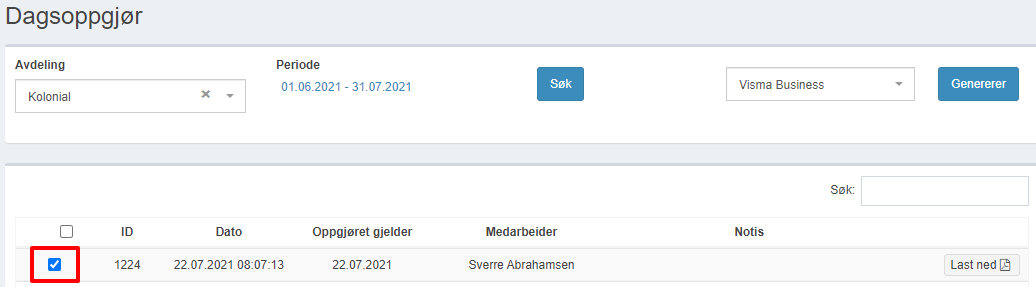
- Velg "Visma Business" fra nedfallsmenyen øverst til høyre
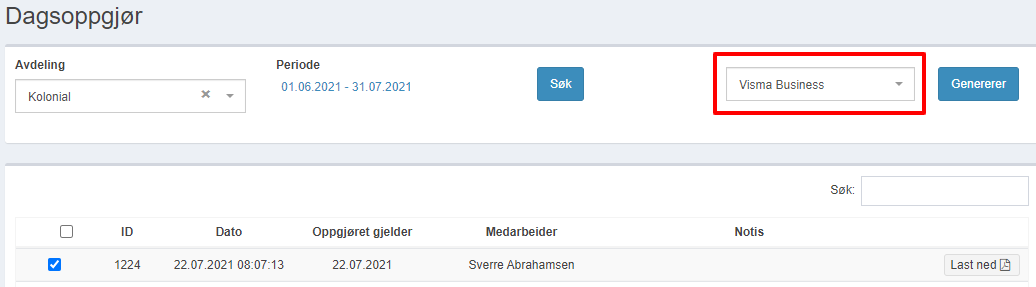
- Klikk "Generer"
- Import fil for dagsoppgjøret blir lastet ned. Importer filen i Visma Business
Fakturagrunnlag:
Velg Regnskap > Fakturagrunnlag
Ved flere avdelinger velg korrekt avdeling
- Marker fakturagrunnlag som skal eksporteres.
TIPS: Som standard vil alle ikke eksporterte fakturagrunnlag være markert.
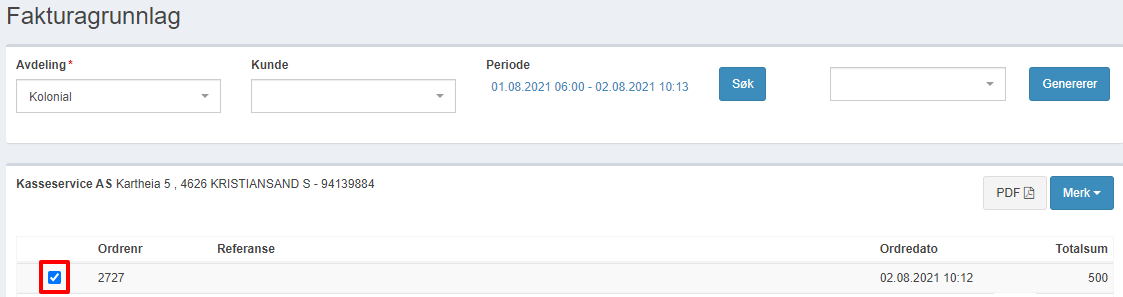
Etter fakturagrunnlag er eksport blir det automatisk markert som eksportert - Velg "Visma Business" fra nedfallsmenyen øverst til høyre
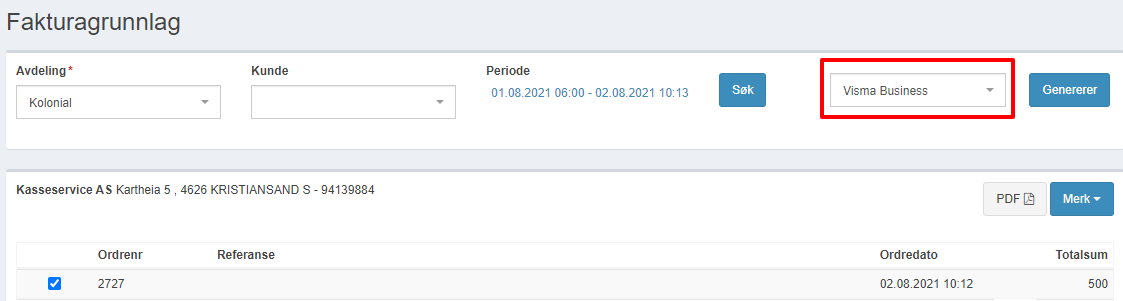
- Klikk "Generer"
- Markerte fakturagrunnlag er nå markert som eksportert (Ferdig). Import filer er tilgjengelig øverst på siden for nedlasting. Det genereres totalt 3 filer. En fil for kunder, produkter og fakturagrunnlag. Last ned filene, og importer dem i Visma Business.
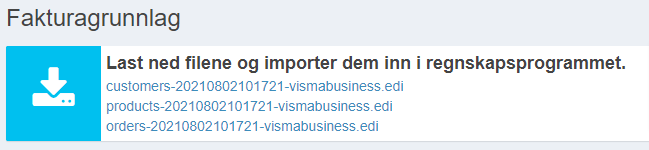
Hvordan importerer jeg?
- Naviger til bilagsoversikten i Visma Business
- Klikk på ny rad, for å opprette en ny bunt
- Velg "Importer"
- Velg type "Tabeller"
- Import type "Legg til nye rader"
- Velg filformat "Alle typer"
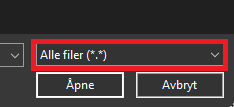
- Finn eksport filen fra DUELL, og klikk OK
Tabellene fra filen blir automatisk opprettet.
Fil integrasjon:
DUELL har også et nedlastningsverktøy for automatisk henting av bunt, ordregrunnlag + tilhørende vare og kundedata.
Programmet installeres på deres Visma Business server, og henter ned filene til gitt filsti. Vi trenger tilgang til server for installasjon, og konfigurasjon av verktøyet. EDI klokke konfigureres på server for automatisk import av filene til Visma Business.
Filene er ferdig kontert og utfylt med korrekt informasjon, basert på Visma Business integrasjon innstillinger og kontoplan fra DUELL admin.
FAQ:
Hvordan sikrer jeg at kundenummer ikke overskrives i Visma Business?
Ordregrunnlag generert av DUELL vil som standard bruke kundeid automatisk tilegnet en kunde etter oppretting i DUELL. Dette er en løpende nummerserie som starter på 1. Om du allerede har et kunderegister i Visma Business kan dette bli problematisk da idene ikke matcher fra DUELL -> Visma Business.
Hvordan løser jeg det?
Kundekortet i DUELL har et felt kalt "Ref / Referanse". Dersom dette feltet utfylles vil verdi utfylt i feltet brukes som i kundeid i alle eksport filer generert av DUELL. Utfyll "Ref" feltet med registrert kundeid fra Visma Business, slik at kundene matches korrekt fra DUELL -> Visma Business.
